广东省初级会计电算化操作题的操作步骤(会计从业资格考试)
全国会计从业资格考试初级会计电算化操作共72页

26、要使整个人生都过得舒适、愉快,这是不可能的,因为人类必须具备一种能应付逆境的态度。——卢梭
▪
27、只有把抱怨环境的心情,化为上进的力量,才是成功的保证。——罗曼·罗兰
▪
28、知之者不如好之者,好之者不如乐之者。——孔子
▪
29、勇猛、大胆和坚定的决心能够抵得上武器的精良。——达·芬奇
▪
30、意志是一个强壮的盲人,倚靠在明眼的跛子肩上。——叔本华
全国会计从业资格考试初级会计电算化 操作
61、辍学如磨刀之暧暧远人村,依依墟里烟,狗吠 深巷中 ,鸡鸣 桑树颠 。 64、一生复能几,倏如流电惊。 65、少无适俗韵,性本爱丘山。
▪
谢谢!
72
初级会计电算化最新上机操作详细步骤
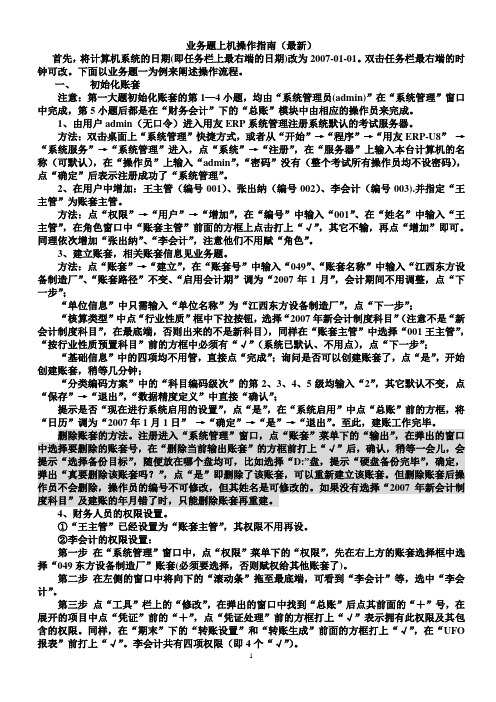
业务题上机操作指南(最新)首先,将计算机系统的日期(即任务栏上最右端的日期)改为2007-01-01。
双击任务栏最右端的时钟可改。
下面以业务题一为例来阐述操作流程。
一、初始化账套注意:第一大题初始化账套的第1—4小题,均由“系统管理员(admin)”在“系统管理”窗口中完成,第5小题后都是在“财务会计”下的“总账”模块中由相应的操作员来完成。
1、由用户admin(无口令)进入用友ERP系统管理注册系统默认的考试服务器。
方法:双击桌面上“系统管理”快捷方式,或者从“开始”→“程序”→“用友ERP-U8”→“系统服务”→“系统管理”进入,点“系统”→“注册”,在“服务器”上输入本台计算机的名称(可默认),在“操作员”上输入“admin”,“密码”没有(整个考试所有操作员均不设密码),点“确定”后表示注册成功了“系统管理”。
2、在用户中增加:王主管(编号001)、张出纳(编号002)、李会计(编号003).并指定“王主管”为账套主管。
方法:点“权限”→“用户”→“增加”,在“编号”中输入“001”、在“姓名”中输入“王主管”,在角色窗口中“账套主管”前面的方框上点击打上“√”,其它不输,再点“增加”即可。
同理依次增加“张出纳”、“李会计”,注意他们不用赋“角色”。
3、建立账套,相关账套信息见业务题。
方法:点“账套”→“建立”,在“账套号”中输入“049”、“账套名称”中输入“江西东方设备制造厂”、“账套路径”不变、“启用会计期”调为“2007年1月”,会计期间不用调整,点“下一步”;“单位信息”中只需输入“单位名称”为“江西东方设备制造厂”,点“下一步”;“核算类型”中点“行业性质”框中下拉按钮,选择“2007年新会计制度科目”(注意不是“新会计制度科目”,在最底端,否则出来的不是新科目),同样在“账套主管”中选择“001王主管”,“按行业性质预置科目”前的方框中必须有“√”(系统已默认、不用点),点“下一步”;“基础信息”中的四项均不用管,直接点“完成”;询问是否可以创建账套了,点“是”,开始创建账套,稍等几分钟;“分类编码方案”中的“科目编码级次”的第2、3、4、5级均输入“2”,其它默认不变,点“保存”→“退出”,“数据精度定义”中直接“确认”;提示是否“现在进行系统启用的设置”,点“是”,在“系统启用”中点“总账”前的方框,将“日历”调为“2007年1月1日”→“确定”→“是”→“退出”。
会计证考试《初级会计电算化》实务部分

没有总分,除非机器系统有点问题,呵呵。
【会计证考试《初级会计电算化》实务部分】
第2页共2页
哈哈,咱也来一把。
关闭系统管理,以免系统出错。
鉴于自己考电算化时怎么也找不到详尽的操作流程,所以,就下决心
二、用友通
在顺利(嘿嘿,其实好紧急)通过考试后要写一份操作流程。不过做近视手
1、用 001 登录,日期不要改动
术后始终耽证〞,然后什么都不用改动
首先,考试必备:一支笔、计算器、身份证、准考证、考试不行以带
3、增加会计科目,如:113101,科目名 E 公司
纸,用准考证做草稿纸吧
4、录入期初余额,肯定看认真,争取一遍无错
一、系统管理
5、写会计分录,填制凭证
双击打开系统管理
6、更换操作员 002,审核,批量审核
1、单击“系统〞中“注册〞,用户名输入“admin〞,确定
本文格式为 Word 版,下载可任意编辑,页眉双击删除即可。
会计证考试《初级会计电算化》实务部分
4、马上启用账套,选 GL 总帐,启用当前系统,退出。 5、“权限〞下“权限〞,选择自己建立的.账套,选中 002,“增加〞,
会计证考试《初级会计电算化》实务部分
增加总帐 GL、UFO 报表 MR 权限。
7、记账、结帐,都没有什么需要改动的,始终确定就可以了
2、单击“权限〞中“操作员〞,“增加〞,增加两个操作员,编号
8、财务报表
001,姓名 a,另一个 002、b
新建“资产负债表〞,左下角切换为“数据〞状态,“数据〞菜单下
3、建立“账套〞,输入账套号、名称,日期不用改,确定,下一个 “账套初始〞和“关键字〞--“录入〞,“保存〞,“提交〞到默认文件
名称是需要填的,不填不行以进行下一步。行业性质是“新会计制度〞, 夹。
2012年度广东省会计证考试《初级会计电算化》书本实操例题汇编
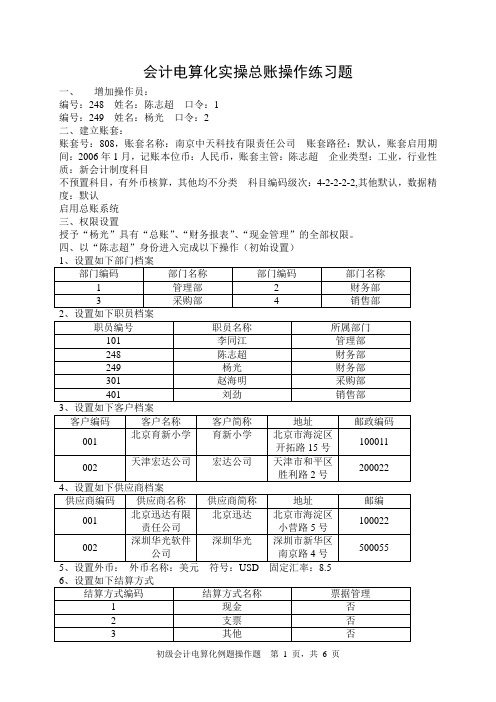
会计电算化实操总账操作练习题一、增加操作员:编号:248 姓名:陈志超口令:1编号:249 姓名:杨光口令:2二、建立账套:账套号:808,账套名称:南京中天科技有限责任公司账套路径:默认,账套启用期间:2006年1月,记账本位币:人民币,账套主管:陈志超企业类型:工业,行业性质:新会计制度科目不预置科目,有外币核算,其他均不分类科目编码级次:4-2-2-2-2,其他默认,数据精度:默认启用总账系统三、权限设置授予“杨光”具有“总账”、“财务报表”、“现金管理”的全部权限。
四、以“陈志超”身份进入完成以下操作(初始设置)应收账款其他应收款1、1月3日销售部购买了500元办公用品,以现金支付,附单据一张,摘要为购办公用品。
借:营业费用(5501)500贷:现金(1001)5002、5日财务部从工行提取现金9000元,作备用金。
支票号111,摘要:提现。
借:现金(1001)9000贷:银行存款/工行存款(100248)90003、7日采购部采购电脑10台,每台不含税价为4000元,货款以银行存款支付,支票号114,摘要购电脑。
借:库存商品/硬件(124301)40000应交税金/应交增值税/进项税额(21710101)6800贷:银行存款/工行存款(100248)468004、1月11日销售部收到育新小学转来转账支票,支票号113,金额30000元,摘要收到货款。
借:银行存款/工行存款(100248)300000贷:应收账款(1131)300005、1月11日,收到大洋集团投资资金20000美元,汇率1:8.5。
摘要:收到投资借:银行存款/中行存款(100249)170000贷:实收资本(3101)1700006、12日采购部从深圳华光软件公司购入光盘500张,不含税单价为10元,货税款暂欠,商品已入库。
摘要:购光盘。
借:库存商品(124302)5000应交税金/应交增值税/进项税额(21710101)850贷:应付账款(2121)58507、16日管理部李同江出差归来,报销差旅费2000元。
广东省初级会计电算化实操教案

用友通系列-会计电算化通用教学软件《会计电算化通用教学软件-用友通系列》是一个集众家之长而又简化了的会计软件,该软件主要提供账务、报表、应收、应付、工资、固定资产等核算与管理功能。
第一课题系统管理教学时间:10课时教学目标:通过系统管理控制台,掌握对软件的各个子系统进行统一的操作管理和数据维护。
教学重点:账套管理教学难点:启动系统管理教学过程:一、启动和注册系统管理★系统允许以两种身份注册进入系统管理:一是以系统管理员(Admin)的身份,一是以账套主管的身份。
1、启动系统管理2、注册系统管理二、设置操作员★设置操作员只能由系统管理员进行操作,功能主要包括增加、修改和删除操作员。
三、建立账套账套管理包括账套的建立、修改、引入和输出等功能。
1、设置账套信息(账套号、账套名称、账套路径、启用会计期、会计期间2、设置单位信息3、确定核算类型4、确定分类信息5、确定编码方案6、设置数据精度7、系统启用四、设置操作员权限★操作员权限设置功能用于对已设置的操作员进行授权第二课题系统初始化教学时间:6课时教学目标:将通用会计软件转成专用会计软件,将手工会计业务数据移植到计算机。
教学重点:会计科目设置教学难点:期初余额录入教学过程:一、设置基础档案(1)设置部门档案(2)设置职员档案(3)设置客户档案(4)设置供应商档案(5)设置外币及汇率(6)设置结算方式二、设置会计科目(1)建立会计科目①科目编码(本级科目全编码=上一级科目全编码+本级科目编码)②会计科目名称③科目类型④账页格式(金额式、外币金额式、数量金额式、数量外币式)⑤辅助账设置(2)修改和删除会计科目★账套启用期间需要删除尚无发生额的科目,则必须先删除其期初余额;但已有姓额或有下级科目的科目则不能删除。
(3)指定会计科目(主要是指定出纳的专管科目)三、设置凭证类别1、凭证类别分类2、限制科目设置四、输入期初余额1、总账期初余额录入2、辅助科目期初余额录入3、试算平衡第三课题日常账务处理教学时间:10课时教学目标:掌握凭证填制、审核、记账、查询和打印输出。
广东会计上岗证《初级会计电算化》实务操作题
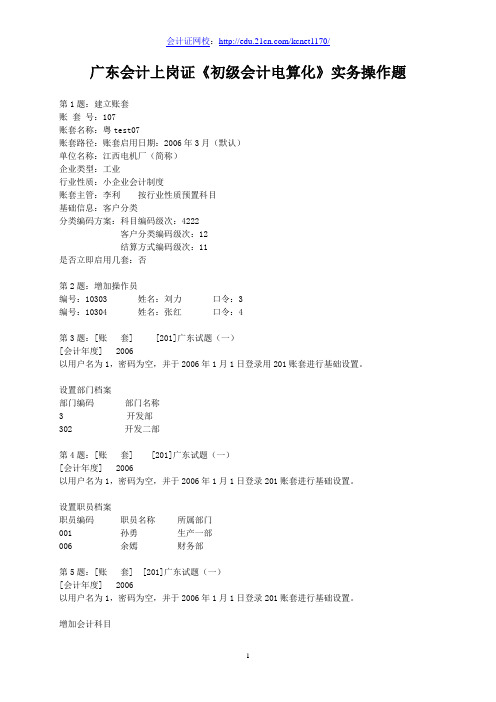
广东会计上岗证《初级会计电算化》实务操作题第1题:建立账套账套号:107账套名称:粤test07账套路径:账套启用日期:2006年3月(默认)单位名称:江西电机厂(简称)企业类型:工业行业性质:小企业会计制度账套主管:李利按行业性质预置科目基础信息:客户分类分类编码方案:科目编码级次:4222客户分类编码级次:12结算方式编码级次:11是否立即启用几套:否第2题:增加操作员编号:10303 姓名:刘力口令:3编号:10304 姓名:张红口令:4第3题:[账套] [201]广东试题(一)[会计年度] 2006以用户名为1,密码为空,并于2006年1月1日登录用201账套进行基础设置。
设置部门档案部门编码部门名称3开发部302开发二部第4题:[账套] [201]广东试题(一)[会计年度] 2006以用户名为1,密码为空,并于2006年1月1日登录201账套进行基础设置。
设置职员档案职员编码职员名称所属部门001 孙勇生产一部006 余嫣财务部第5题:[账套] [201]广东试题(一)[会计年度] 2006以用户名为1,密码为空,并于2006年1月1日登录201账套进行基础设置。
增加会计科目科目编码科目名称辅助账类型100201 建行存款银行/日记550101 广告费第6题:[账套] [201]广东试题(一)[会计年度] 2006以用户名为1,密码为空,并于2006年1月1日登录201几账套进行基础设置。
期初余额录入科目编码科目名称方向期初余额1243 库存商品借 30,0003101 实收资本贷 30,000第7题:[账套] [202]广东试题(二)[会计年度] 2006以用户名为1,密码为空,并于2006年3月31日登录202账套填制记帐凭证,摘要均为日常业务,凭证日期为业务发生日期工。
1.3月8日,从建行提现金6000元。
借:现金(1001) 6,000贷:银行存款/建行(100201) 6,0002.3月9日,行政部余波借差旅费5000元,现金支付。
初级会计电算化实务考试操作步骤

实务考试操作的详细步骤(注意换人和业务时间)1:以2007-01-01进入系统管理,以注册,①增加用户:001某主管(勾上角色里的“账套主管”)、002某出纳、003某会计;②建立账套(按资料认真输入,记得要选2007年新会计制度科目、001某主管、修改编码方案:会计科目42222、同时启用子系统:总账-2007年1月1日);③分配权限(002某出纳:“总账”/“凭证”/”出纳签字”,“总账”/“出纳”2个勾;003某会计:“总账”/“凭证”/“凭证处理”/“填制凭证”,“总账”/“期末”/“转账设置”和“转账生成”,“报表”4个勾)。
2:以2007-01-01进入总账,以001某主管注册,进行初始设置:①增加明细会计科目、打开菜单“编辑”/“指定科目”,指定现金科目和银行科目;②设置选项,勾上“出纳凭证必须经出纳签字”,点击编辑,再点击确定;③设置凭证类型,先点击“修改”,再设置收款凭证:借方必有1001,1002;付款凭证:贷方必有1001,1002;转账凭证:凭证必无1001,1002)。
④设置结算方式,先增加上级支票,再增加下一级明细;(票据管理要打上”√”)。
⑤录入期初余额,可以先查询科目,再输入余额,输入完毕,一定要“试算平衡”。
3:修改计算机时间2007-01-31,重新注册,以003某会计进入总账,进行填制凭证;编制1月份发生的5笔日常业务的会计分录,注意凭证时间与业务时间一致。
4:002某出纳以1月31日重新注册进入总账,对1月份的收款/付款凭证进行出纳签字。
5:001某主管以1月31日重新注册进入总账,对1月份的5笔业务凭证进行审核并记账。
6:003某会计以1月31日重新注册进入总账,①设置“期末”/“转账定义”/“期间损益”,选择凭证类别:“转账凭证”和本年利润科目:“4103”);②执行“期末”/“转账生成”/“期间损益”,分收入和支出各生成一张机制凭证,凭证时间为:当月的最后一天,余额为0也不用管它,点击“保存”。
广东省初级会计电算化考试练习系统题型

广东省初级会计电算化考试练习系统(实操部分)
1、建账套
2、题型一:增加操作员
题型二:是增加操作权限
3、填制凭证(填制5笔业务的凭证)
注意:最后一张凭证。
单击保存后还要单击增加一张新凭证,这样才可以保存最后一张凭证。
4、审核凭证(审核某一张凭证)
5、题型一:增加会计科目
题型二:指定会计科目
6、题型一:增加部门档案
题型二:增加职员档案
7、增加结算方式
8、录入期初余额
9、报表1:①新建一个报表②输入报表内容③设置字体行高列宽等报表的风格
10、报表2:①打开一个报表②输入公式③输入公式
11、工资1:题型一:建工资账套
题型二:增加工资人员档案
12、工资2:题型一:增加工资项目(如:基本工资、奖励工资等)
题型二:输入工资中某一个公式
题型三:输入工资变动的数据(如:基本工资 6000、奖励工资 500等)13、工资3:题型一:修改个人所得税基数
题型二:工资变动中的数据替换(如:销售部的奖励工资+400)
题型三:工资分摊
14、固定资产1:建固定资产账套
15、固定资产2:①录入原始卡片②固定资产变动
16、固定资产3:①增加一个子部门②设置部门对应折旧科目
③增加资产类别(题目:设置折旧率和残值率)。
- 1、下载文档前请自行甄别文档内容的完整性,平台不提供额外的编辑、内容补充、找答案等附加服务。
- 2、"仅部分预览"的文档,不可在线预览部分如存在完整性等问题,可反馈申请退款(可完整预览的文档不适用该条件!)。
- 3、如文档侵犯您的权益,请联系客服反馈,我们会尽快为您处理(人工客服工作时间:9:00-18:30)。
《初级会计电算化》操作步骤一、建立帐套(1)打开(系统管理) 应用程序----点击“系统”----选择“注册”---用户名:admin(密码为空)---确定(2)账套]→建立→账套名称→下一步→输入帐套号、帐套名称、启用日期等→下一步→输入单位名称、单位简称等→下一步→选中是否分类→完成→是→输入分类编码方案(如:科目编码级次等)→数据精度定义→确定→创建账套成功→是→是否立即启用账套→是→系统启用:总帐、日期→确定→确定要启用当前系统吗?→是→退出二、增加操作员(1)打开(系统管理) 应用程序----点击“系统”----选择“注册”---用户名:admin(密码为空)---确定(2)点击“权限”----选择“操作员”---增加---输入编号、姓名、等---增加---退出---关闭三、付权限(1)打开(系统管理) 应用程序----点击“系统”----选择“注册”---用户名:admin(密码为空)---确定(2)点击“权限”---选择“权限”-----选择帐套、时间------点击需要增加权限的操作员序号----点击左上角“增加”------双击要付予的权限变为蓝色-----确定-----退出四、增加会计科目(1)打开(系统管理) 应用程序----点击“系统”----选择“注册”---输入登陆信息---确定(2)基础设置——财务——会计科目——输入科目编号、名称——选择类型等(如:资产类、金额式等)——选择科目性质(借/贷)——选择辅助项目(如:银行帐、日记帐、个人往来、部门核算等)——确定——退出五、录入期初余额(1)打开(系统管理) 应用程序----点击“系统”----选择“注册”---输入登陆信息---确定(2)总帐——设置——期初余额录入——查找——在查找框中输入要查找的代码——输入期初余额数——敲回车——点击试算平衡——确定——退出六、填制会计凭证(1)打开(系统管理) 应用程序----点击“系统”---选择“注册”---输入登陆信息---确定(2)总帐——凭证——填制凭证——点击增加——填写凭证日期为题目中要求的日期——输入摘要——选择科目——输入金额——敲回车至第二行摘要——选择科目——输入金额——回车——保存——退出七、审核会计凭证(1)打开(系统管理) 应用程序---点击“系统”---选择“注册”---输入登陆信息---确定(2)总帐→凭证→审核凭证→凭证类别:记账凭证→确认→双击凭证→出现一张记账凭证→审核→退出八、记帐(1)打开(系统管理) 应用程序---点击“系统”---选择“注册”---输入登陆信息---确定(2)总帐——凭证——记账——全选----下一步-----记帐——记帐完毕——确定九、报表单元公式录入(1)打开(系统管理) 应用程序---点击“系统”---选择“注册”---输入登陆信息---确定(2)财务报表-----关闭“日积月累”-----打开考生文件夹-----“格式”状态-----fx-----涵数向导----帐务涵数---选择涵数名(如:QC、QM等)-----下一步-----参照/输入公式------确定-----确定,变成公式单元-----报表保存十、设置报表行高、列宽(1)打开(系统管理) 应用程序---点击“系统”----选择“注册”---输入登陆信息---确定(2)财务报表-----关闭“日积月累”-----打开考生文件夹-----“格式”状态----选择需要设置的行或列-----格式-----行高/列宽-----输入行高/列宽数值------确认-----报表保存十一、修改会计科目(1)打开(系统管理) 应用程序----点击“系统”----选择“注册”---输入登陆信息---确定(2)基础设置——财务——会计科目——查找——输入科目编号——确定——修改信息(如:辅助核算等)——确定——退出十二、增加客户档案/供应商档案(1)打开(系统管理) 应用程序----点击“系统”----选择“注册”---输入登陆信息---确定(2)往来-----设置-----客户档案/供应商档案-----选择所属分类码-----增加----填写客户档案/供应商档案卡片(如:编码、名称、地址等)-----保存-----退出十三、增加职员档案(1)打开(系统管理) 应用程序----点击“系统”----选择“注册”---输入登陆信息---确定(2)基础设置----机构设置----职员档案----增加----输入信息(如:职员编号、名称、所属部门等)------增加----刷新----退出十四、增加部门档案(1)打开(系统管理) 应用程序----点击“系统”----选择“注册”---输入登陆信息---确定(2)基础设置----机构设置----部门档案----增加----输入信息(如:部门编号、名称、等)-----保存----刷新----退出十五、增加凭证类别(1)打开(系统管理) 应用程序----点击“系统”----选择“注册”---输入登陆信息---确定(2)基础设置----财务----凭证类别----增加-----填写类别字/类别名称----选择限制类型/限制科目----退出十六、设置总账参数(课本57页)(1)打开(系统管理) 应用程序----点击“系统”----选择“注册”---输入登陆信息---确定(2)总账----设置----选项----凭证----选择(如:设定权限控制到科目,且出纳凭证必须经由出纳签字等)----确定十七、设置自定义转账(1)打开(系统管理) 应用程序----点击“系统”----选择“注册”---输入登陆信息---确定(2)总账-----期末-----转账定义----自定义转账-----增加-----填写转账序号、类型等------确定-----科目编码----方向“借或贷”-----双击“金额”-----输入科目、期间、方向等------按科目总账取数-----完成-----输入“*0.14”-----保存----退出十八、对账(1)打开(系统管理) 应用程序----点击“系统”----选择“注册”---输入登陆信息---确定(2)总账-----期末----对账---试算---点击“选择”----点击“对账”----试算----确认十九、录入关键字(1)打开(系统管理) 应用程序----点击“系统”----选择“注册”---输入登陆信息---确定(2)财务报表-----关闭“日积月累”,找到相应的考生文件(3)在格式状态下,点击“数据”-----关键字----设置----设置相应的关键字---确认(4)在数据状态下,点击“数据”-----关键字---录入----确认二十、财务报表的区域画线(1)打开(系统管理) 应用程序----点击“系统”----选择“注册”---输入登陆信息---确定(2)财务报表-----关闭“日积月累”,找到相应的考生文件(3)在格式状态下,选定需要画线的区域-----点击“格式”-----区域画线----选择画线类型和样式-----确认二十一、设置工资项目(1)打开(系统管理) 应用程序----点击“系统”----选择“注册”---输入登陆信息---确定(2)点击“工资”----关闭“工资管理”----工资-----设置-----工资项目设置----增加------输入“工资项目名称、类型、增减项”等-----确认二十二、增加工资的人员档案(1)打开(系统管理) 应用程序----点击“系统”----选择“注册”---输入登陆信息---确定(2)点击“工资”----确认“工资管理”----工资-----设置-----人员档案----增加-----输入基本信息(如:人员编码、部门名称、银行帐号等)------确认----退出二十三、设置工资的公式(1)打开(系统管理) 应用程序----点击“系统”----选择“注册”---输入登陆信息---确定(2)点击“工资”----确认“工资管理”----工资-----设置-----工资项目设置----公式设置-----增加------选择“工资项目”(如:奖金)-----点击右边的公式定义文本框-----选择下方的工资项目(如:基本工资、岗位工资等)-----在“基本工资”或“岗位工资”等后面输入“*0.15”------点击“公式确认”-----确认二十四、工资变动(录入工资原始数据)(1)打开(系统管理) 应用程序----点击“系统”----选择“注册”---输入登陆信息---确定(2)点击“工资”----确认“工资管理”----工资-----业务处理----工资变动-----直接输入工资数据(如:基本工资、岗位工资、请假天数、缺勤天数等)----重新计算-----退出-----汇总(看题目要求是否需要)二十五、工资的扣缴所得税(修改所得税纳税基数)(1)打开(系统管理) 应用程序----点击“系统”----选择“注册”---输入登陆信息---确定(2)点击“工资”----确认“工资管理”----工资----业务处理----扣缴所得税----确认----点击“税率表”----修改所得税纳税基数----确认---是(系统提示)----退出二十六、工资分摊(1)打开(系统管理) 应用程序----点击“系统”----选择“注册”---输入登陆信息---确定(2)点击“工资”----确认“工资管理”----工资----业务处理----工资分摊----工资分摊设置-----增加----输入“计提类型名称”,设置分摊计提比例----下一步-----选择输入“部门名称、人员类别、借贷方金额”等----完成----返回----选择计提费用类型-----选择核算部门----计提分配方式----明细到工资项目----确定二十七、增加固定资产类别(1)打开(系统管理) 应用程序----点击“系统”----选择“注册”---输入登陆信息---确定(2)固定资产-----设置----资产类别----单张视图----增加----输入“类别名称、使用年限、计提属性、折旧方法等-----保存----退出二十八、固定资产的部门对应折旧科目设置(1)打开(系统管理) 应用程序----点击“系统”----选择“注册”---输入登陆信息---确定(2)固定资产-----设置----部门对应折旧科目---选择部门(如:管理部等)----点击“折旧科目”-----修改-----输入或选择折旧科目-----保存----退出二十九、录入固定资产的原始卡片(1)打开(系统管理) 应用程序----点击“系统”----选择“注册”---输入登陆信息---确定(2)固定资产------卡片-----录入原始卡片-----按名称查询资产类别参照-----确认------输入固定资产名称、选择部门名称、增加方式等------保存-----数据保存成功-------确定------退出-----是否保存数据-----否三十、固定资产计提折旧(1)打开(系统管理) 应用程序----点击“系统”----选择“注册”---输入登陆信息---确定(2)固定资产------处理-----计提本月折旧-----提示“是否要继续”-----是-----“是否要查看折旧清单”-----是-----退出-----计提折旧完成----确定(3)固定资产-----处理-----折旧分配表-----凭证-----选择凭证类型“转账凭证”------选择科目“累计折旧”------保存----退出。
